- 19 Haz 2016
- 8,533
- 146
- 63

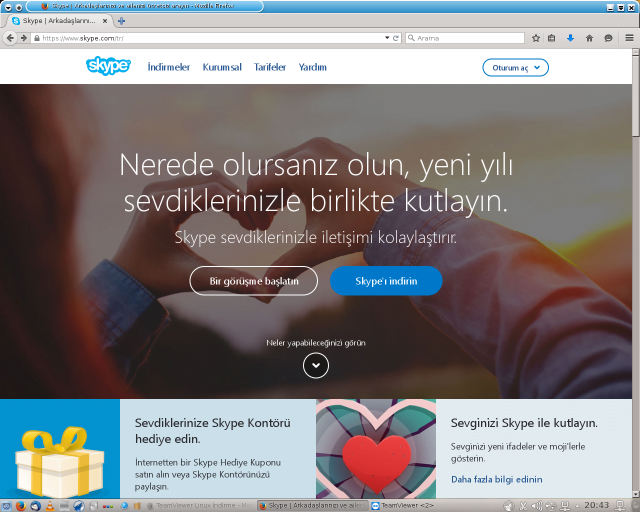
Genelde bilgisayar kullanıcılarının bildiği ama konu ile ilgili az bilgiye sahip olduğumuz Linux işletim sisteminde Skype nasıl kurulumunun nasıl yapılabileceğini anlatacağız. Mac OS X işletim sistemi ya da Windows işletim sisteminde program kurulumundan daha farklı bir şekilde kuruluyor. Bir nevi komut satırından komut vererek istediğimiz uygulamaları kuruyoruz.
- Öncelikle kurmak istediğimiz Skype dosyasını bilgisyarımıza indirmemiz gerekiyor.
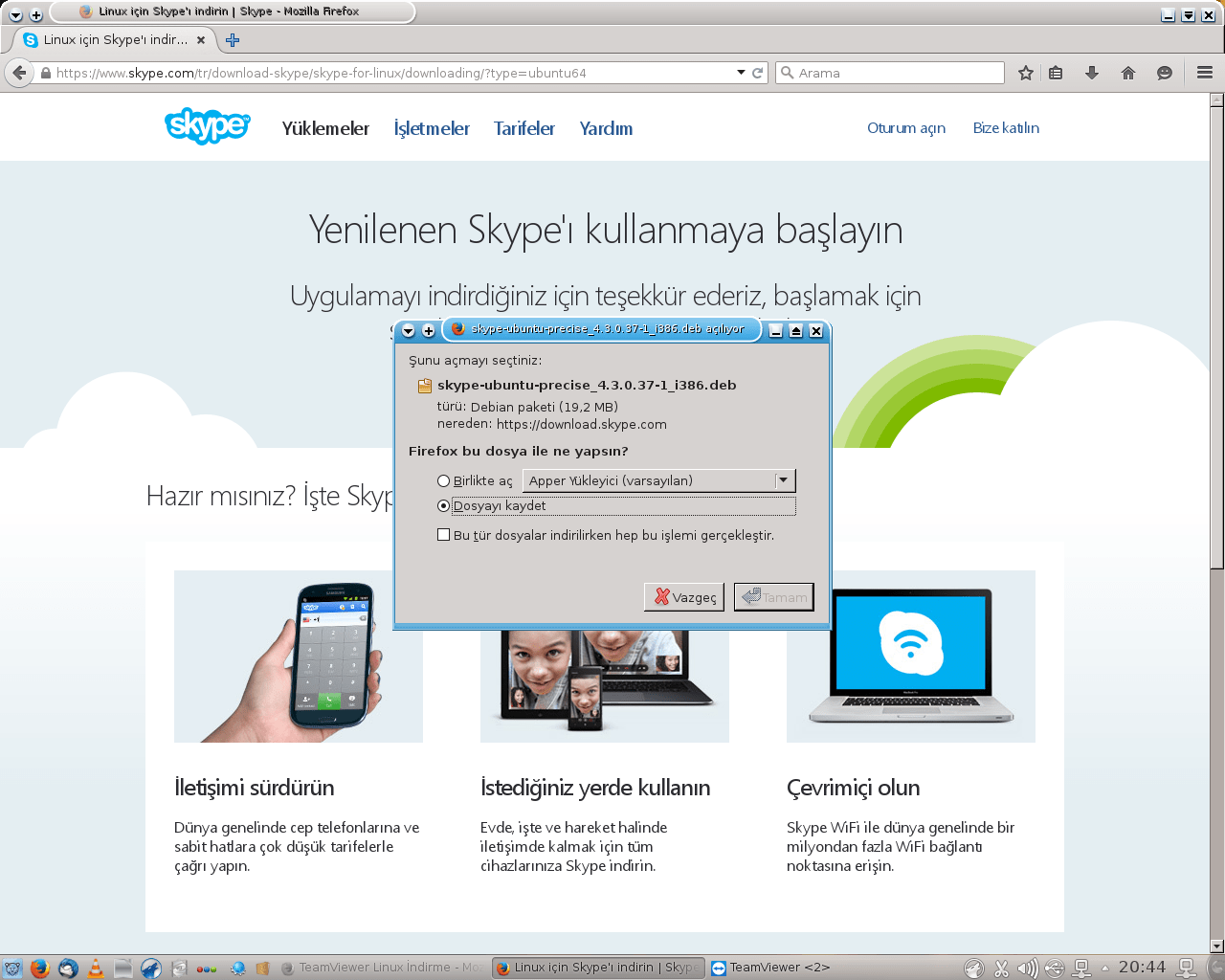
www.skype.com sistesine girdiğimizde, site, bilgisayarımızın işletim sistemini tanıyor ve Skype indirin yazısı çıkıyor. Öncelikle dosyamızı indiriyoruz.
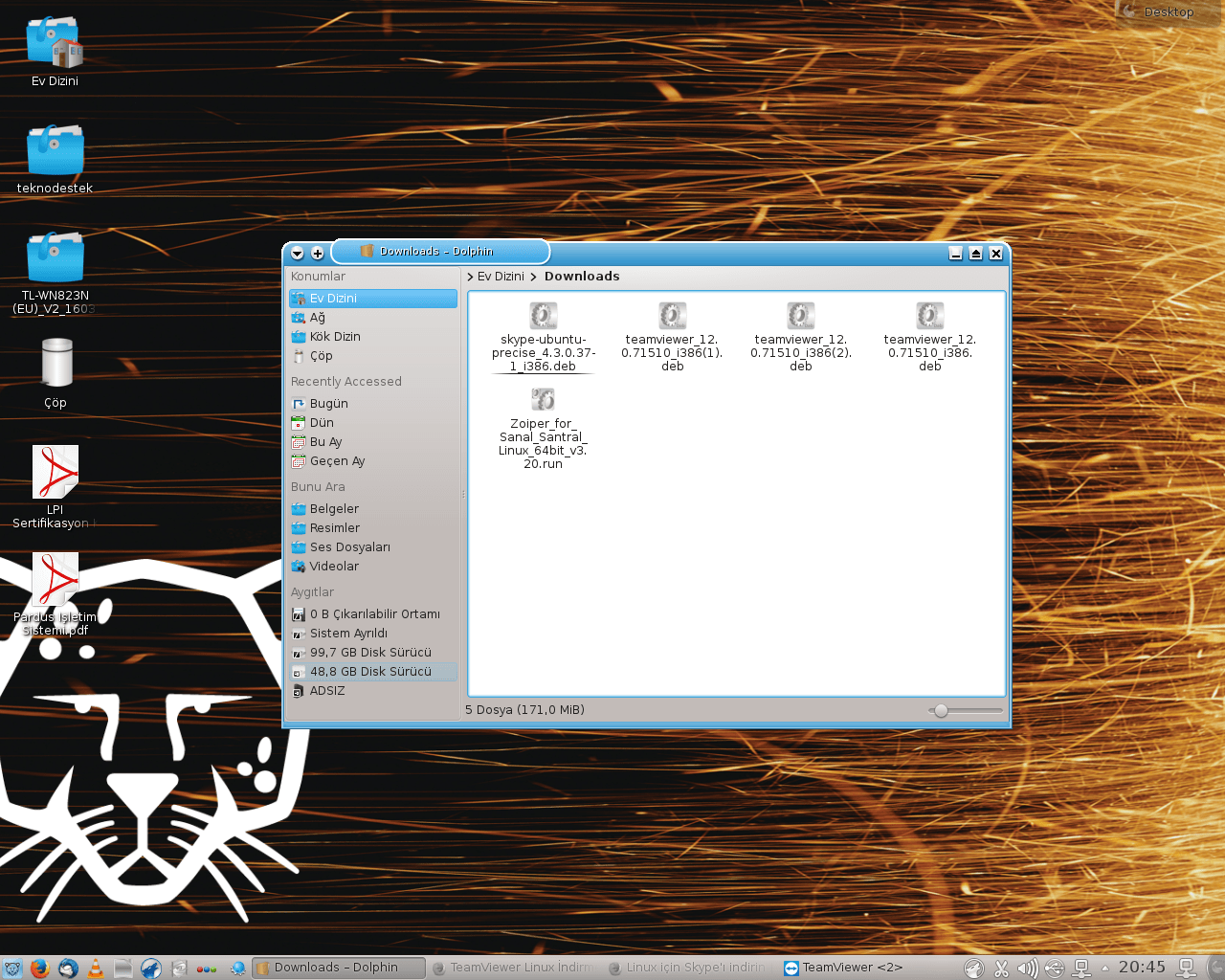
Skype indir linkine tıkladığımızda, kaydetme ekranı gelecek; dosyamızı kaydediyoruz.
- İndirdiğimiz dosya, kullanıcı ev dizininde download klasörüne geliyor.
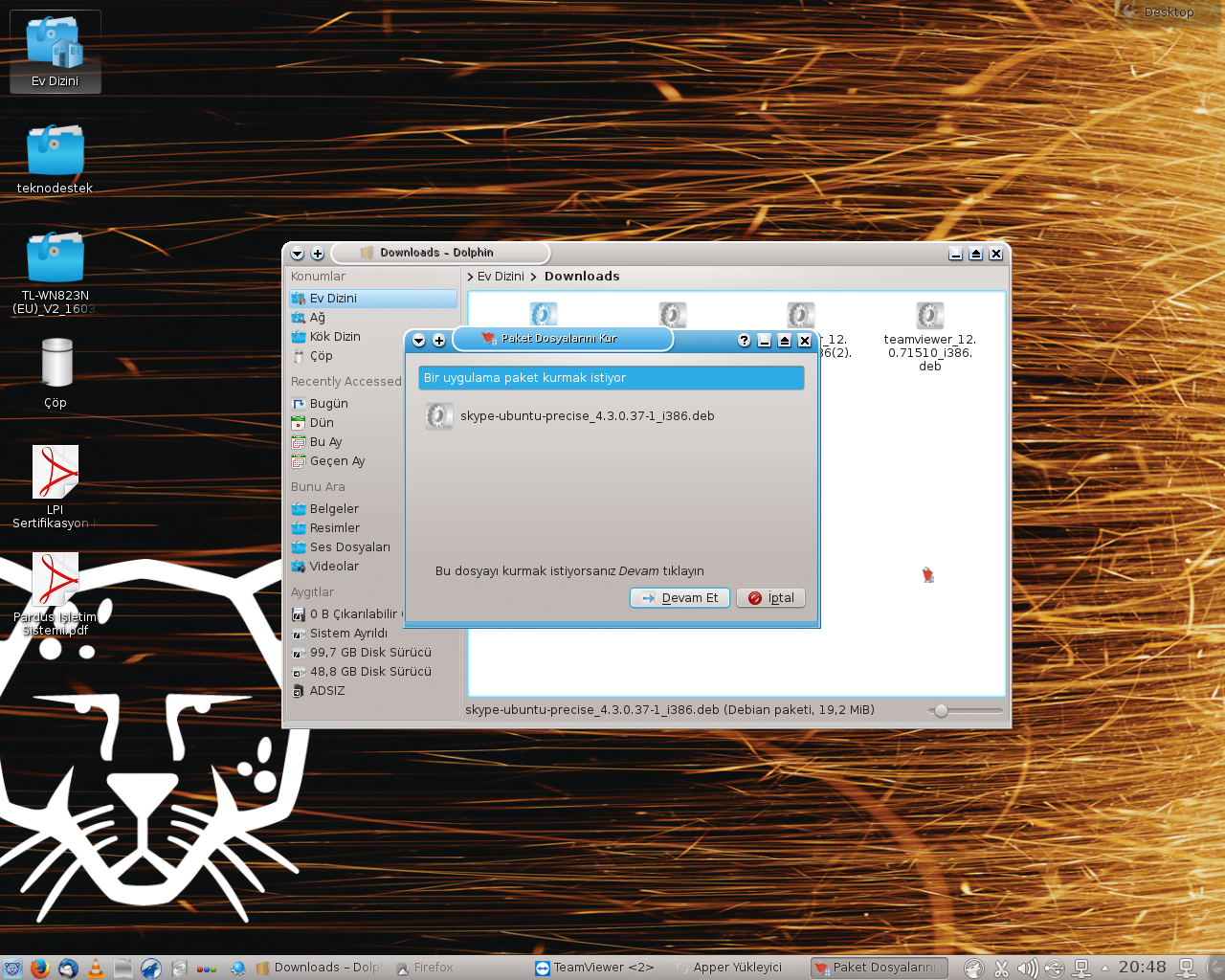
Dosyanın üzerine sağ tıklayıp birlikte aç diyoruz. apper yükleyici ile yüklüyor.. penceresinde Devam et diyoruz.
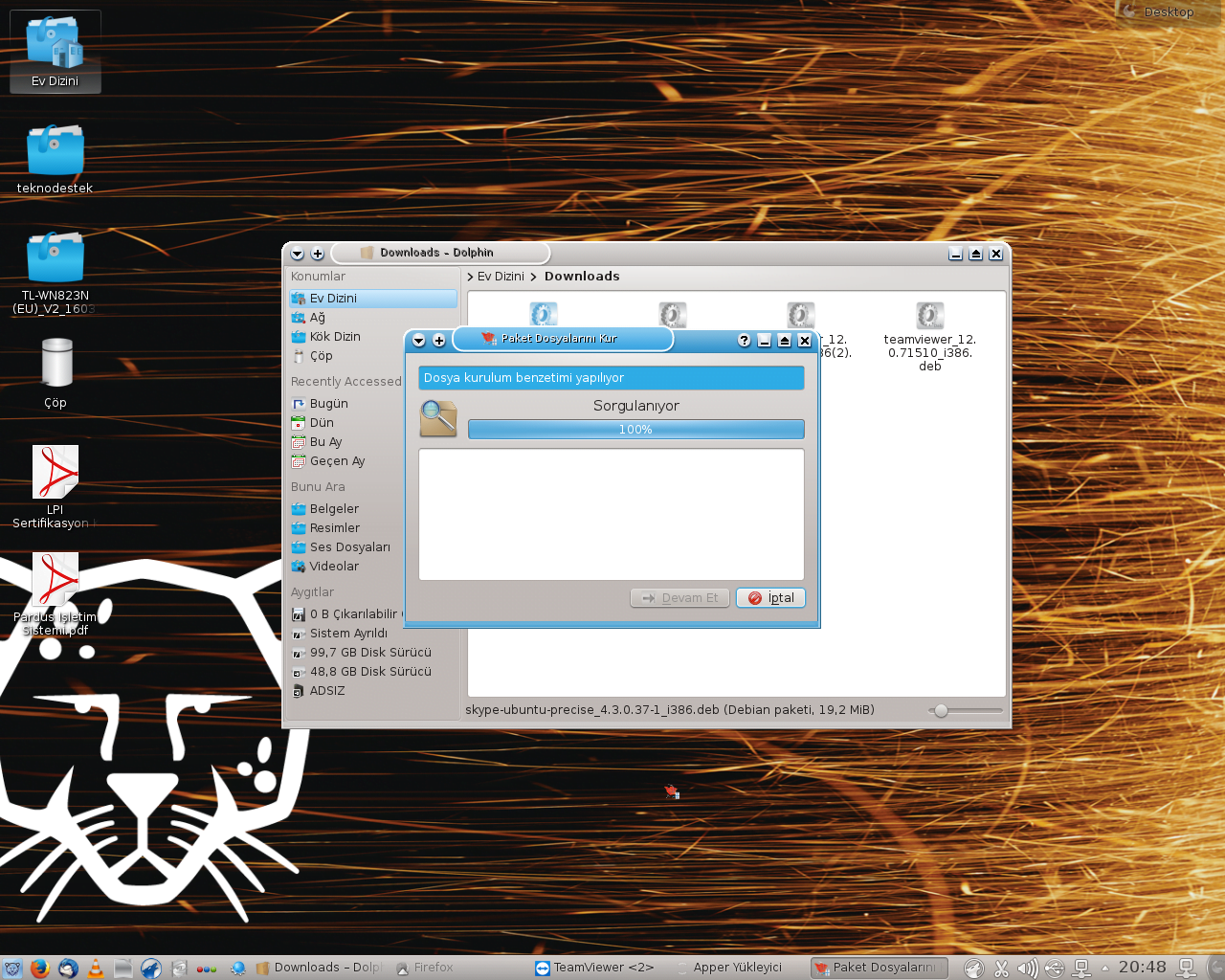
Dosyalarımız yükleniyor bu şekilde.
- Diğer yöntemi anlatalım. Öncelikle, konsolu (Terminal) açıyoruz; yani Windowstaki karşılığı olan komut satırını.
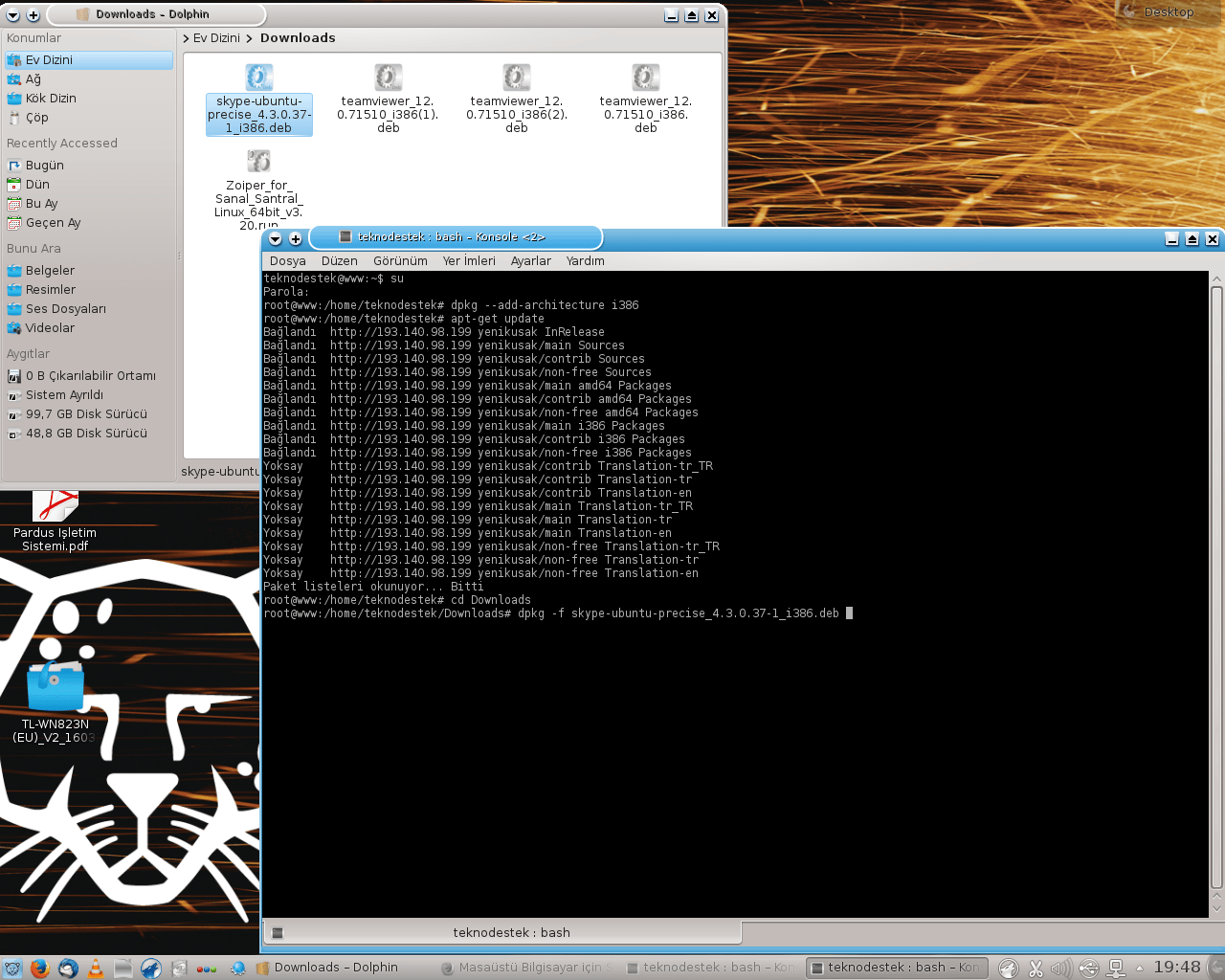
Yapacağımız işlemler yani gireceğimiz komutlar sırasıyla,
- # dpkg add-archıtecture i386
- # apt-get update
- # cd Downloads
- # dpkg -i skype-xxx-xxx
- # apt-get install f
şeklinde olacak. skype yazarken tab tuşuna basarak dosyanın tam ismini konsola yazdırabilirsiniz.
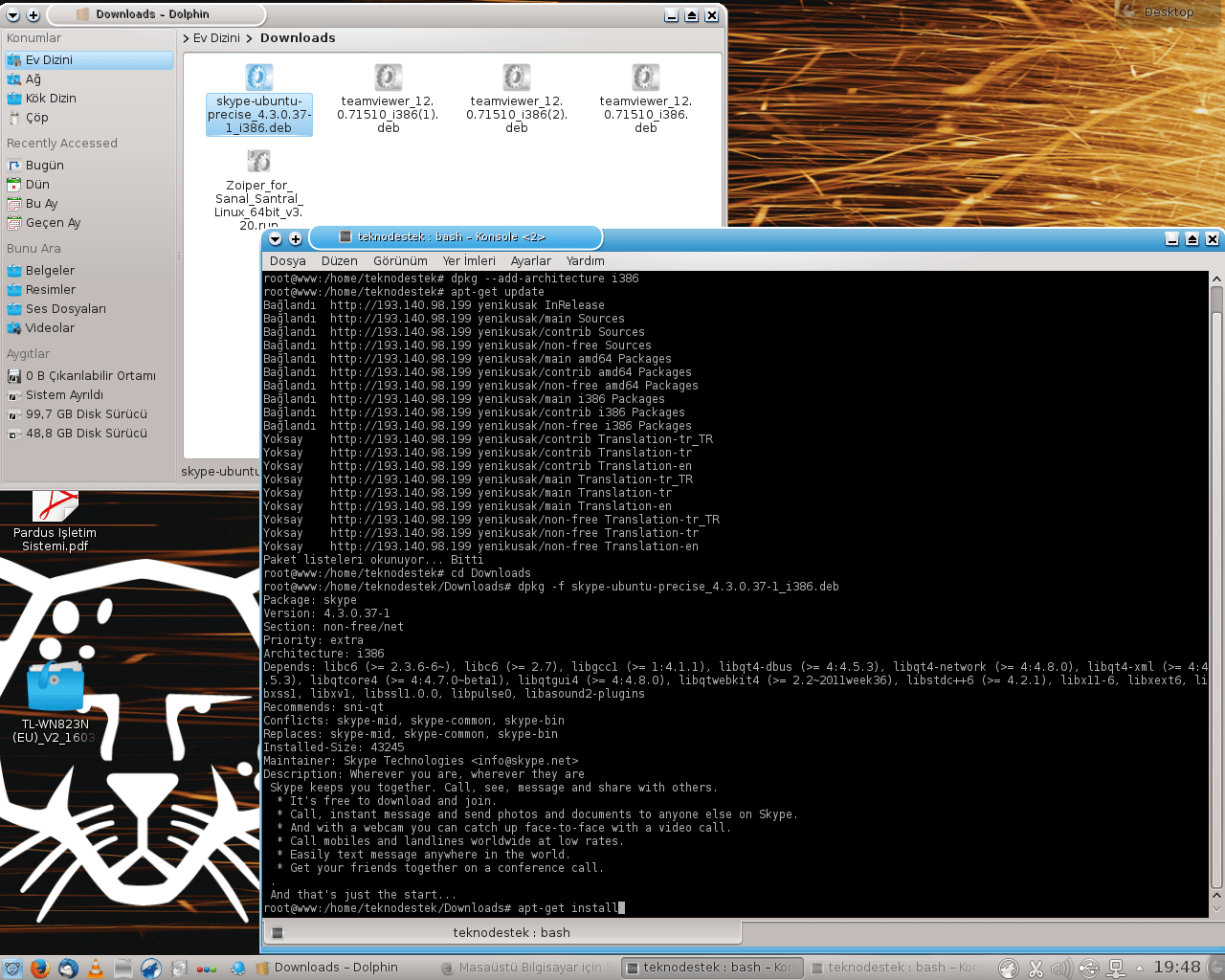
Ardından, Skype kurulumu için gerekli ek paketler indirilerek ve Skype ile birlikte kuruluyor. Kurulum bittikten sonra proğramı bulmak ve çalıştırmak için
Başlat → Uygulamalar → İnternet → Skype menülerini kullanabilirsiniz.